Windows 11 поставляется с виджетами, которые предоставляют краткую информацию и могут использоваться для отображения прогнозов погоды, новых спортивных результатов, часов и Это полезно для пользователей, и его можно легко открыть, нажав на значок виджета на панели задач, но некоторые пользователи жаловались, что виджеты Windows 11 используют слишком много ЦП. Высокая загрузка ЦП не только потребляет много системных ресурсов, но также и делает Windows 11 нестабильной. В этой статье мы попытаемся определить причину и способы устранения проблемы с высокой загрузкой процессора виджетами Windows 11.
Как исправить проблему с высокой загрузкой процессора виджетами
Распространенной причиной проблемы с высокой загрузкой ЦП виджетов является слишком много программ или прикладных программ, запущенных одновременно, или поврежден файл поддержки Windows Widgets. Опять же, устаревшие версии Windows, поврежденные файлы Windows 11 и заражение вредоносным ПО также приводят к проблемам с высокой загрузкой процессора в Windows 11.
Иногда перезапуск Windows 11 помогает избавиться от временных файлов и решить проблему высокой загрузки процессора. Кроме того, вам необходимо обновить Windows 11 до последней версии или запустить DISM и System File Checker или SFC Scan, чтобы восстановить системные файлы и устранить проблему. Отключение виджетов Windows — еще один эффективный способ устранить проблему с высокой загрузкой ЦП в Windows 11.
Обновите Windows 11
Microsoft регулярно обновляет Windows 11 с последними исправлениями ошибок и улучшением производительности. Высокая загрузка ЦП виджетов может быть результатом временной ошибки, которая устраняется с помощью последних обновлений Windows. Давайте проверим и которые не только устраняют проблемы с Windows 11, но и оптимизируют производительность системы.
- Откройте приложение «Настройки» с помощью клавиши Windows + I
- Выберите центр обновления Windows, затем нажмите кнопку проверить наличие обновлений
- Если есть какие-либо ожидающие обновления, разрешите их загрузить и установить с сервера Microsoft,
- После завершения перезагрузите компьютер, чтобы применить изменения.
В качестве альтернативы, если вы заметили, что проблема с высокой загрузкой ЦП виджетов началась после обновления Windows 11, причиной этого может быть неисправное обновление. Попробуйте и проверьте, помогает ли это.
Запустите средство проверки системных файлов
По какой-то причине повреждены файлы Windows или любые файлы, необходимые виджетам, повреждены, и программа продолжает искать их в фоновом режиме, что приводит к высокой загрузке процессора. Запустите встроенную , которая помогает сканировать и восстанавливать поврежденные системные файлы.
- Нажмите клавишу Windows + S, введите cmd и выберите запуск от имени администратора,
- Сначала запустите команду восстановления работоспособности DISM DISM /Online /Cleanup-Image /RestoreHealth
- Затем запустите команду проверки системных файлов sfc / scannow
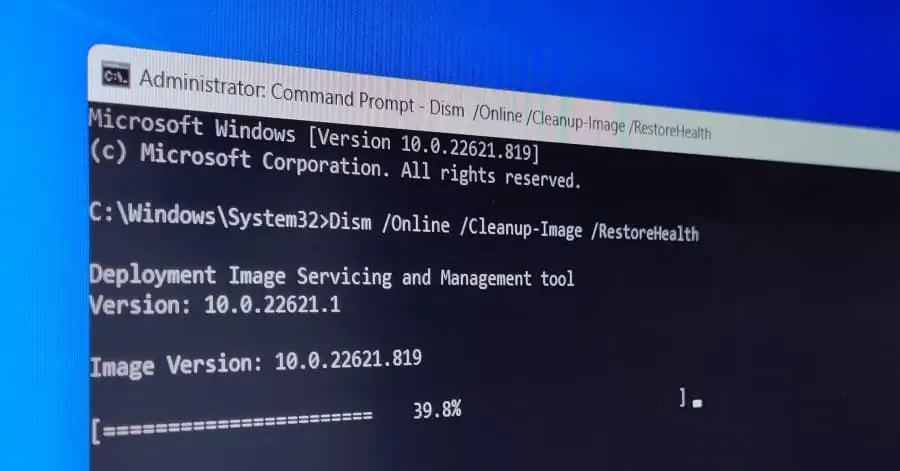
Приведенная выше команда сканирует все защищенные системные файлы и заменяет поврежденные файлы кэшированной копией, которая находится в сжатой папке по адресу %WinDir% \ System32 \dllcache.
- Завершение сканирования займет немного времени, если будут обнаружены проблемы, они будут решены.
- После завершения 100% сканирования перезагрузите компьютер и проверьте, решена ли проблема с высокой загрузкой процессора.
Отключить виджеты в Windows 11
Если больше ничего не работает, вы можете попробовать отключить виджеты на панели задач, что, вероятно, решит проблему с высокой загрузкой процессора в Windows 11.
- Нажмите клавишу Windows + X и выберите настройки
- Выберите Персонализацию на левой панели, затем нажмите на панель задач (на правой панели)
- И, наконец, выключите тумблер рядом с Виджетами.
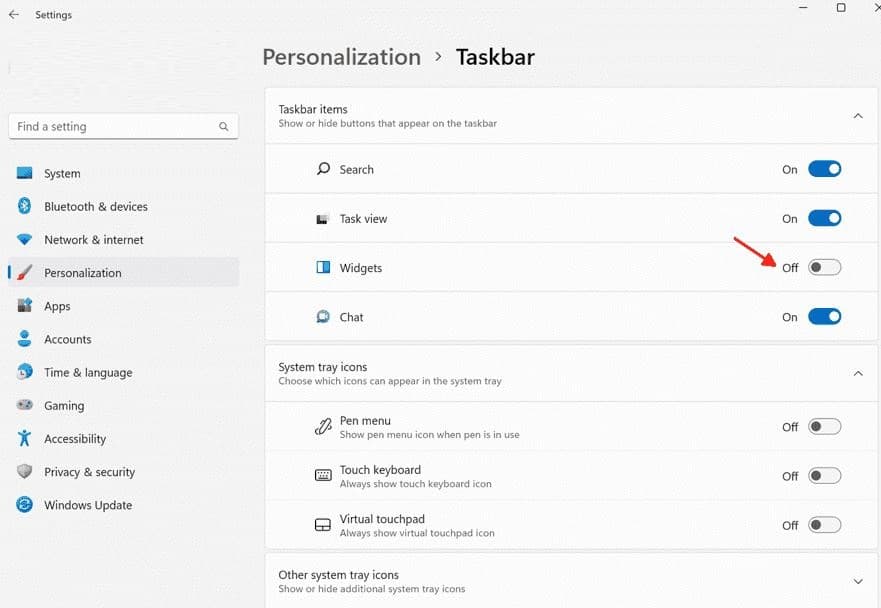
Кроме того, несколько пользователей сообщают, что переустановка Windows Web Experience Pack помогает им устранить проблемы с высокой загрузкой процессора в Windows 11.
- Сначала откройте командную строку от имени администратора
- Запустите команду winget uninstall “Windows web experience Pack” и введите Y затем нажмите Enter для подтверждения вашего выбора
- Теперь для переустановки виджетов откройте Microsoft Store, найдите и установите Windows Web Experience Pack
Иногда заражение вирусами или вредоносными программами также приводит к проблеме с высокой загрузкой процессора Windows 11. Если вышеуказанные решения не устраняют проблему, мы рекомендуем выполнить полное сканирование системы с помощью последней обновленной .
Вопросы и ответы:
Что такое виджеты Windows 11?
- Виджеты Windows 11 — это небольшие приложения, которые можно отображать на рабочем столе, обеспечивая быстрый доступ к информации и функциональности.
Почему виджеты Windows 11 вызывают высокую загрузку процессора в СШАge?
- Поступали сообщения о том, что некоторые виджеты Windows 11 вызывали высокую загрузку процессора. Это может быть связано с несколькими причинами, такими как неэффективный код, проблемы с совместимостью или конфликты с другим программным обеспечением.
Как мне проверить, какой виджет вызывает высокую загрузку процессора в Windows 11?
- Чтобы проверить, какой виджет вызывает высокую загрузку процессора в Windows 11, щелкните правой кнопкой мыши на панели задач и выберите “Диспетчер задач». Перейдите на вкладку “Процессор”, чтобы отсортировать процессы по загрузке процессора. Ищите любые процессы виджетов, которые используют высокий процент ресурсов ЦП.
Как мне исправить высокую загрузку процессора, вызванную виджетами Windows 11?
- Есть несколько шагов, которые вы можете предпринять, чтобы исправить высокую загрузку процессора, вызванную виджетами Windows 11. К ним относятся отключение или удаление виджетов, вызывающих высокую загрузку процессора, обновление Windows и драйверов до последней версии и сброс настроек установки Windows 11 по умолчанию.
Как мне отключить или удалить виджеты в Windows 11?
- Чтобы отключить или удалить виджеты в Windows 11, щелкните правой кнопкой мыши на рабочем столе и выберите “Виджеты”. Щелкните значок меню с тремя точками в правом верхнем углу панели виджетов и выберите “Управление виджетами”. Здесь вы можете отключить или удалить любые виджеты, вызывающие высокую загрузку процессора.




